Windows 11/10'da korumanız için MMC.exe uygulaması engellendi
“ Bilgisayar Yönetimi(Computer Management) ” ni çalıştırmaya çalışırken, “ Bu uygulama sizin güvenliğiniz için engellendi(This app has been blocked for your protection) ” diyen bir iletişim kutusu alırsanız , bu gönderi sorunu çözmenize yardımcı olacaktır. Aynı sorunun, bir komut isteminden mmc.exe veya compmgmt.msc çalıştırırken de meydana geldiği bildirildi .

MMC.exe uygulaması, güvenliğiniz için engellendi
Bu, normal bir kullanıcının bu tür sistem araçlarını çalıştırmaya çalışması durumunda, engellendiğini söylemesine neden olacağı bir izin sorunudur. Bununla birlikte, bir Grup İlkesi(Group Policy) sorununuz olabilir. Bu düzeltilebilir, ancak bunu başarmak için yönetici iznine ihtiyacınız olacak. Bunun nedeni, yükseltilmiş ayrıcalıklarla komut isteminden çalıştırıldıklarında işe yaramasıdır.
1] Grup İlkesi Ayarlarını Değiştir

Hesabınız bir yönetici hesabıysa ve hala sorunla karşılaşıyorsanız grup ilkesi ayarlarını değiştirin:
- Çalıştırma istemine gpedit.msc yazıp ardından Enter(Enter) tuşuna basarak Grup İlkesi Ayarları'nı(Group Policy Settings) açın .
- (Navigate)User Configuration > Administrative Templates > Windows Components > Microsoft Management Console > Kısıtlanmış/İzin Verilen ek bileşenlere gidin
- Bilgisayar Yönetimi(Locate Computer Management) ilkesini bulun ve açmak için çift tıklayın
- Lütfen(Please) etkinleştirin, Grup İlkesi'nden(Group Policy) çıkın .
Artık programı herhangi bir sorun olmadan başlatabilmelisiniz. Politika ayrıntıları aşağıdaki gibidir:
- Etkinleştirildiğinde: Ek bileşene izin verilir ve (When Enabled:)Microsoft Yönetim Konsolu'na(Microsoft Management Console) eklenebilir veya bağımsız bir konsol olarak komut satırından çalıştırılabilir.
- Devre Dışı Bırakıldığında: Ek bileşen yasaklanmıştır ve (When Disabled:)Microsoft Yönetim Konsolu'na(Microsoft Management Console) eklenemez veya bağımsız bir konsol olarak komut satırından çalıştırılamaz. İlkenin bu ek bileşenin kullanımını yasakladığını belirten bir hata mesajı görüntülenir.
2] UAC'yi geçici olarak devre dışı bırakın
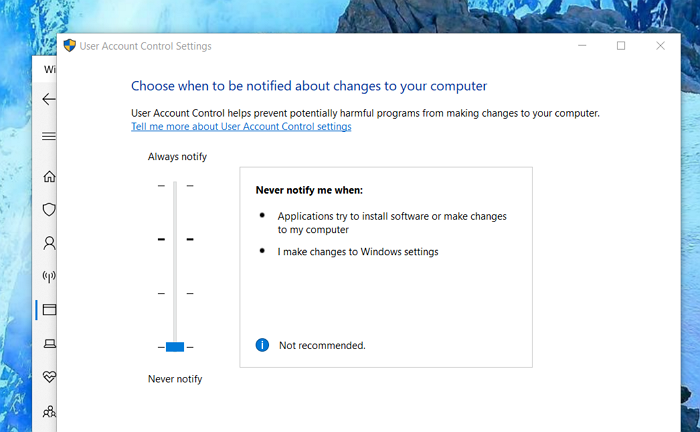
UAC , kullanıcı erişim kontrol panelidir ve komutu hemen çalıştırmanız gerekirse, bir süreliğine devre dışı bırakmayı seçebilirsiniz. Başlat düğmesine (Click)tıklayın(Start) ve ardından Kullanıcı Hesabı Kontrol Ayarları'nı(User Account Control Settings) bulmak için UAC yazın .
Açmak için tıklayın(Click) ve ardından alttaki bildirim ayarını aşağı kaydırın. Kontrol olmadığı için uygulamanın başlatılmasına geçici olarak izin verecektir. Ancak, işiniz bittiğinde varsayılana geçtiğinizden emin olun. Yapamıyorsanız , nasıl düzeltileceğiyle ilgili kılavuzumuzu okuyun.
İlginizi çekebilecek ilgili hata gönderileri:(Related error posts that may interest you:)
- Bu uygulama, güvenliğiniz için engellendi .
- Microsoft Yönetim Konsolu (MMC.exe) çalışmayı durdurdu(Microsoft Management Console (MMC.exe) has stopped working) .
Umarım gönderiyi takip etmek kolay olmuştur ve MMC.exe uygulamasını engellenmeden başlatabilmişsinizdir.
Related posts
Windows 10'de DISM'yı kullanırken uzak procedure call hatası başarısız oldu
Background Intelligent Transfer Service Windows 11/10'da çalışmıyor
Fix Device encryption, Windows 11/10'te geçici olarak askıya alındı
açıp Windows 10 içinde Small Memory Dump (DMP) dosyaları nasıl okunur
Windows Security, Windows 10'de No Security Providers diyor
LogonUI.exe Application error Windows 11/10'te başlangıçta
Movies & TV app freezing, çalışan ya da Windows 10 açılıyor değil
Optimize ve Windows 10 computer performance'i geliştirin
Windows 10 bilgisayarında hiçbir tarayıcı tespit edilmedi
Windows 10'da Network drive haritası yapılamıyor
Kuruluşunuz Windows 10'te otomatik güncellemeleri kapattı
Photos'i iPhone'dan Windows 11/10 PC'ye aktarılamıyor
Audio Hizmetleri Windows 10'de Hata Yanıt Vermiyor
Windows 10 Photos app File system Hatası ile çökmesi
Windows 10 Get Help uygulaması çalışmıyor
HDMI Audio device Windows 10'da gösterilmiyor
Windows Update yüklenemedi veya Windows 11/10 indirilir olmaz
Audio Service Windows 11/10'te çalışmıyor
Unidentified Network Windows 11/10'de nasıl düzeltilir
, Windows Windows 10 içinde yönlendiriciden Network Settings alamayan
